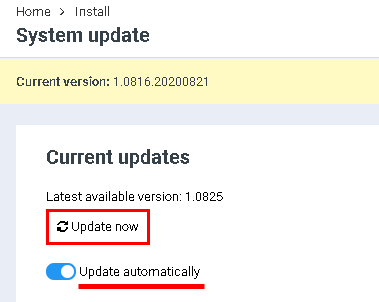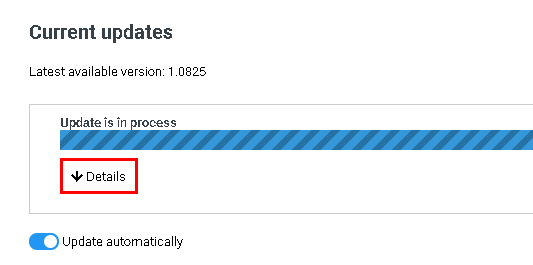Difference between revisions of "Updating the system"
From BrainyCP
| Line 2: | Line 2: | ||
#Чтобы обновить BrainyCP вручную, нажмите на кнопку "Обновить сейчас" в блоке "Текущие обновления". | #Чтобы обновить BrainyCP вручную, нажмите на кнопку "Обновить сейчас" в блоке "Текущие обновления". | ||
#Чтобы включить автоматическое обновление панели, установите переключатель в положение "Включить" в поле "Обновлять автоматически" в разделе "Текущие обновления". После этого обновление панели управления будет происходить в автоматическом режиме: | #Чтобы включить автоматическое обновление панели, установите переключатель в положение "Включить" в поле "Обновлять автоматически" в разделе "Текущие обновления". После этого обновление панели управления будет происходить в автоматическом режиме: | ||
| − | <p style="text-align: justify">[[File:2020-12-19 23-27-19.png|border]]</p> | + | <p style="text-align: justify">[[File:2020-12-19 23-27-19.png|border|2020-12-19 23-27-19.png]]</p> |
После нажатия на кнопку "Обновить сейчас" запустится процесс обновления панели управления. Нажмите на кнопку "Подробнее" под прогресс-баром, чтобы увидеть детали обновления: | После нажатия на кнопку "Обновить сейчас" запустится процесс обновления панели управления. Нажмите на кнопку "Подробнее" под прогресс-баром, чтобы увидеть детали обновления: | ||
| − | [[File:2020-12-19 23-30-43.png|border]] | + | [[File:2020-12-19 23-30-43.png|border|2020-12-19 23-30-43.png]] |
Чтобы скрыть детали обновления, нажмите на кнопку "Скрыть": | Чтобы скрыть детали обновления, нажмите на кнопку "Скрыть": | ||
| − | [[File:2020-12-19 23-30-57.png|border]] | + | [[File:2020-12-19 23-30-57.png|border|2020-12-19 23-30-57.png]] |
| − | В разделе "История" отображаются данные о каждой версии обновления – что было исправлено и/или добавлено разработчиками | + | В разделе "История" отображаются данные о каждой версии обновления – что было исправлено и/или добавлено разработчиками. |
| − | |||
| − | |||
Revision as of 14:10, 24 December 2020
Чтобы обновить панель управления хостингом BrainyCP до последней версии, перейдите в раздел "Управление"/"Обновление".
Обновление панели управления может быть выполнено двумя способами:
- Чтобы обновить BrainyCP вручную, нажмите на кнопку "Обновить сейчас" в блоке "Текущие обновления".
- Чтобы включить автоматическое обновление панели, установите переключатель в положение "Включить" в поле "Обновлять автоматически" в разделе "Текущие обновления". После этого обновление панели управления будет происходить в автоматическом режиме:
После нажатия на кнопку "Обновить сейчас" запустится процесс обновления панели управления. Нажмите на кнопку "Подробнее" под прогресс-баром, чтобы увидеть детали обновления:
Чтобы скрыть детали обновления, нажмите на кнопку "Скрыть":
В разделе "История" отображаются данные о каждой версии обновления – что было исправлено и/или добавлено разработчиками.